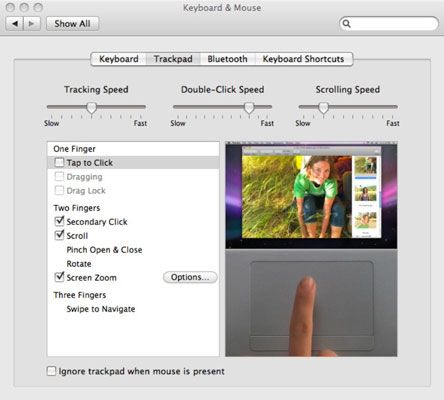Cómo personalizar trackpad de un ordenador portátil mac
El trackpad Mac es la superficie rectangular lisa debajo del teclado- que es la respuesta de su ordenador portátil para el uso de un ratón. Un trackpad tiene su propia idiosincrasia molestos. Afortunadamente, usted puede personalizar el trackpad para trabajar cómo desea utilizar el teclado y el mouse preferencias. Sólo tienes que escoger los de Apple Preferencias clave del sistema. Bajo Teclado y Ratón preferencias, haga clic en Trackpad.
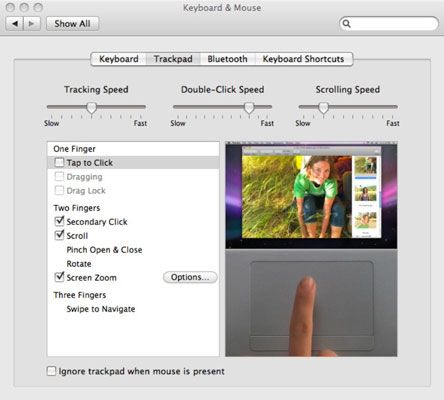
Estas son algunas de las cosas que se pueden cambiar:
Arrastre el regulador de velocidad de seguimiento para cambiar la rapidez de los movimientos del puntero y el control deslizante doble clic velocidad para ajustar la rapidez tú tiene que hacer doble clic.
Si usted desea hacer clic tocando la superficie del trackpad, sin tener que pulsar el botón del trackpad, seleccione la opción de hacer clic.
Puede arrastrar un elemento pulsando dos veces, sin tener que mantener pulsado el botón, seleccionando la opción de arrastrar.
El uso de dos dedos en la superficie del trackpad no se mueve el cursor cuando se selecciona la opción de entrada Ignorar accidental Trackpad.
Si usted planea usar un ratón normal, seleccione la Ignorar trackpad si el ratón está opción actual.
Si usted es dueño de la nueva MacBook Air, que tiene opciones para hacer que las cosas sucedan con un dedo, o dos, mediante la selección de las casillas correspondientes. Una pequeña ventana de vídeo le ayuda a aprender qué hacer. Desplazamiento con dos dedos es una función trackpad relativamente reciente no incluida en los modelos más antiguos.
Un trackpad detesta la humedad y la humedad. Si se moja, límpielo suavemente con un paño limpio. También puede negarse a cooperar si la toca salir de la ducha o después de que usted ha utilizado en mano lociones. No utilice ningún tipo de solución de limpieza del hogar.
Todavía se puede utilizar un ratón normal con una computadora portátil y puede preferir hacerlo si usted está sentado en su escritorio regular.
Sobre el autor
 Funciones de accesibilidad del león de montaña
Funciones de accesibilidad del león de montaña Accesibilidad en OS X Mountain Lion está diseñado principalmente para los usuarios con discapacidad o que tienen dificultades para manejar el teclado, el ratón o trackpad. El panel de Preferencias del Sistema accesibilidad consta de tres…
 Menús contextuales en OS X Yosemite
Menús contextuales en OS X Yosemite Menús contextuales (a veces llamada menús contextuales) Comandos de lista que se aplican sólo al elemento que está seleccionado actualmente. Menús contextuales pueden estar disponibles en las ventanas, en los iconos, y en la mayoría de lugares…
 Cómo utilizar el teclado en pantalla en OS X Yosemite
Cómo utilizar el teclado en pantalla en OS X Yosemite Muchos usuarios de la energía OS X pasan por alto un método alternativo de entrada: el teclado virtual, que puede hacer clic con el ratón o trackpad para escribir texto en un documento, en un campo de Preferencias del Sistema, o en cualquier otra…
 Cómo navegar con el trackpad del MacBook
Cómo navegar con el trackpad del MacBook Como propietario de un MacBook, el trackpad es su herramienta de navegación principal. Te mueves el dedo sobre la superficie del trackpad, y el puntero sigue como un perrito obediente. Cuanto más rápido se mueve el dedo, más lejos el puntero…
 ¿Cómo abrir y cerrar ventanas en tu MacBook
¿Cómo abrir y cerrar ventanas en tu MacBook Por lo general, una ventana en el MacBook se abrió por una aplicación (cuando se ejecuta por primera vez o cuando se necesita mostrar un documento) o Mac OS sí X (cuando el Finder se abre una ventana para mostrar el contenido de su disco duro).…
 Cómo desplazarse ventanas en su macbook
Cómo desplazarse ventanas en su macbook A menudo, más cosas se encuentra en un documento o más archivos están en su disco duro que se puede ver en el espacio disponible para una ventana. Sólo tiene que utilizar las barras de desplazamiento que se ven moverse a través de los…
 Preferencias del ratón en su macbook
Preferencias del ratón en su macbook En el MacBook, el contenido del panel de preferencias del ratón de la sección Hardware de la ventana de Preferencias del sistema dependen de si el MacBook tiene un USB o un ratón Bluetooth inalámbrico instalado.Si no ha instalado un ratón sin…
 Cambiar cómo funciona su ratón mac
Cambiar cómo funciona su ratón mac Algunas personas tienen dificultades para usar un ratón de ordenador. Si la configuración predefinida del ratón no funciona bien para usted, Apple ofrece varias opciones en su acceso universal Ratón Panel Trackpad, tales como el aumento del…
 La elección entre el ratón básica mac y Mighty Mouse
La elección entre el ratón básica mac y Mighty Mouse Una de las grandes divisiones entre Apple y Microsoft era sobre si los ratones de ordenador debe tener uno o dos botones. De Apple promociona la simplicidad de tener un solo botón, pero finalmente presentó su propio ratón multi-botón, que…
 La comparación de las ventanas y escritorios mac y menús
La comparación de las ventanas y escritorios mac y menús La idea básica del escritorio de Mac es el mismo que el escritorio de Windows. La mayor parte de la pantalla de Mac se llena de un modelo o imagen que es como un mantel sobre el que se ve varios iconos que representan archivos, medios de…
 El cambio a un mac para dummies
El cambio a un mac para dummies Uso de los atajos de teclado en Mac OSX significa reconocer algunas claves importantes, como Control, Shift, Escape, y más. Los símbolos de las teclas de Mac no tienen el mismo aspecto como lo hacen en un teclado de Windows. Menús de Mac muestran…
 Macs todo-en-uno para los maniquíes
Macs todo-en-uno para los maniquíes Los nuevos Macs cuentan con teclados con una fila de teclas dedicadas especiales características marcadas con iconos descriptivos, que también sirven como teclas de función (Fn). Por ejemplo, la quinta llave de la izquierda es la que presiona…